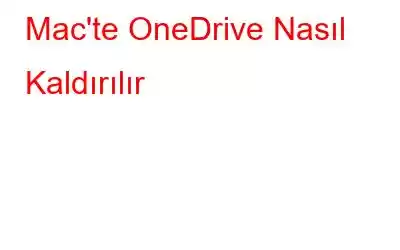OneDrive'ı Mac'te nasıl kaldıracağınızı mı merak ediyorsunuz? Seni koruduk. OneDrive'ı Mac'te kolayca tamamen kaldırmanın pek çok yolu vardır.
Hepimizin de çok iyi bildiği gibi OneDrive, Microsoft tarafından hazırlanan ve kolayca erişmemize olanak tanıyan ücretsiz bir bulut depolama hizmetidir. cihazlar arasında dosyalar ve veriler. Dolayısıyla OneDrive, sabit sürücünüzü tıkamak yerine resimlerinizi, müziklerinizi, belgelerinizi ve muhtemelen herhangi bir kişisel eşyanızı kolayca depolayabileceğiniz bir platform sunar.
Gerçi , herhangi bir olası nedenden ötürü Mac'te OneDrive'ı kaldırmak istiyorsanız size rehberlik etmek için buradayız!
Ayrıca okuyun: Bulut Depolamanın Avantajları – Önemli Verilerinizi Bulutta Yedekleyin
Mac'te OneDrive'ın mümkün olan en hızlı ve basit yollarla nasıl kaldırılacağına dair adım adım kılavuzumuza başlayalım.
Mac'te OneDrive Nasıl Kaldırılır
MacOS'ta OneDrive'a veda etmenin iki akıllı yolu vardır. Bunlardan biri, OneDrive hesabınızdan çıkış yapıp tüm dosyalarınızı ve verilerinizi kaldırdığınız yerdir. İkincisi, OneDrive yardımcı programını sanki hiç var olmamış gibi tamamen kaldırmaktır.
Ayrıca şunu da okuyun: Microsoft OneDrive ile Dosyalarınızı Nasıl Yönetirsiniz?
#1 Oturumu Kapatın OneDrive Hesabınızdan
Artık macOS'ta OneDrive hizmetlerinden yararlanmak istemiyorsanız, Microsoft OneDrive hesabınızdan çıkış yapmanız yeterlidir.
Mac'inizde OneDrive'ı başlatın ve ardından hesabınızdan çıkış yapın.
Dosyalarınız ve verileriniz bulut sunucularında saklanmaya devam edecek, böylece artık değerli verilerinizi kaybetme konusunda endişelenmenize gerek kalmayacak. OneDrive simgesini Çöp Kutusu klasörüne sürükleyip bırakmaya karar verirseniz verileriniz hâlâ orada olacaktır. Ancak evet, veri kitaplığınızın tamamını kaldırmak ve OneDrive paketinin tamamından kurtulmak istiyorsanız bir sonraki geçici çözümümüze geçelim.
Ayrıca okuyun: One Drive Kişisel Kasa: Nasıl ve Neden Kullanılır? ?
#2 OneDrive'ı Mac'ten Tamamen Kaldırma
OneDrive'ı Mac'ten kaldırmak için bu hızlı adımları izleyin.
Ekrandaki OneDrive simgesine dokunun Masaüstüne gidin ve ardından Ayarlar'ı açmak için üç nokta simgesine basın. “OneDrive'dan Çık”ı seçin.
Sonraki adımda Mac’in Finder penceresini açın. Sol menü bölmesinden “Uygulamalar”ı seçin.
“OneDrive”ı bulmak için uygulamalar listesinde ilerleyin. Üzerine sağ tıklayın ve “Çöp Kutusuna Taşı” seçeneğine dokunun.
Evet, yolun yarısındasınız Orası! Mac'inizde hâlâ farkında olmadığınız birkaç kitaplık dosyası saklanıyor. OneDrive'ı Mac'inizden tamamen kaldırmak için OneDrive ile ilgili her türlü dosya ve uygulamayı bulup sileceğiz.
Şimdi Mac'in Sistem Kitaplığı klasörüne gideceğiz. Mac'teki Kitaplık klasörü genellikle gizlidir ancak geçici dosyaları kaldırmak, önbellek dosyalarını silmek vb. için istediğiniz zaman bu klasöre erişebilirsiniz.
Mac'in Finder'ını açın ve ardından Command+Shift+ G tuş birleşimine basın. Ekranın sağ üst köşesindeki arama kutusuna “~/Library” yazın ve Enter tuşuna basın.
Kütüphane klasörü açıldığında aşağıdaki alt klasörlere gidin. OneDrive izlerini kaldırın. (Yukarıdaki anlık görüntüye bakın)
- ~Library/Application Support/
- ~Library/Containers/
- ~Kütüphane/Önbellekler/
- ~Kütüphane/Tercihler/
- ~Library/Cookies/
- ~Library/Logs/
- ~Library/LaunchAgents/
OneDrive dosyalarını yukarıda belirtilen tüm konumlardan silin. Tüm bu dosya konumlarına manuel olarak gitmek ve OneDrive verilerini silmek biraz sıkıcı gelebilir. Ancak bu, Mac'te OneDrive'ı tamamen kaldırmanın en etkili yollarından biridir.
İstenmeyen Önemsiz Dosyaları Kaldırmak için Disk Clean Pro'yu İndirin
OneDrive'ı manuel olarak kaldırmanın tüm dosyaları kaldıracağını mı düşünüyorsunuz? verileri ve izleri macOS'unuzdan mı geliyor? Yanılıyor olabilirsiniz! Bir temizleme ve optimizasyon aracından yardım almak, işi minimum zaman ve çabayla tamamlamanıza yardımcı olabilir.
Disk Clean Pro, macOS için yalnızca performansını artırmakla kalmayıp aynı zamanda özgür kalmanızı sağlayan en iyi yardımcı program araçlarından biridir. Önemsiz dosyaları ve kötü amaçlı yazılım bulaşmalarını kaldırarak önemli miktarda disk alanı açın. Bu şık araç, yalnızca birkaç tıklamayla Mac'inizin hızını ve performansını artırabilir.
Disk Clean Pro ayrıca MacOS için en iyi temizleme ve optimizasyon araçlarından biri olarak görev yapan OneDrive'ı Mac'ten kaldırmanıza yardımcı olur. Cihazınızın performansını optimize etmek için gereksiz dosyaları, günlükleri, kopyaları, büyük dosyaları, eski indirmeleri ve diğer şeyleri temizlemek için size birden fazla tarama modu sunar.
Cihazınızda Disk Clean Pro yardımcı programını başlatmanız yeterlidir, Tek Tıklamayı seçin Temizleyin ve hazırsınız!
Ayrıca şunu okuyun: Mac'teki Önemsiz Dosyalar Nasıl Temizlenir - Önemsiz Dosyalardan Kurtulun
Sonuç
Mac'te OneDrive'ı kaldırmak için yukarıda belirtilen yöntemlerden herhangi birini kullanabilirsiniz. OneDrive, sabit diskte yer kaplamaz ancak yine de tüm içeriğini kaldırmaya karar verirseniz bu gönderiyi bir kılavuz olarak kullanabilirsiniz. Tüm bu adımları doğru şekilde uygularsanız macOS'unuzdaki tüm OneDrive verilerinden kolayca kurtulabilirsiniz.
Okunma: 0